Возможности Ютуба кажутся нам безграничными. Здесь не только есть доступ к всевозможному видеоконтенту интернета. В видеохостинге можно заработать на своих роликах, найти единомышленников, прослушивать любимую музыку, оформлять платные подписки, дающие дополнительные преимущества. Но не хватает одного: нельзя скачивать файлы на компьютер.
А ведь это очень пригодилось бы для дальних поездок и в местах, где нет возможности подключиться к интернету. Ниже мы расскажем, почему Youtube не дает сохранять ролики и как скачать видео с Ютуба бесплатно на свое устройство.
Почему Ютуб не дает скачивать видео бесплатно?
Не все люди, активные пользователи интернета, знакомы с таким понятием как авторское право. И по незнанию могут его нарушить. Одно из таких нарушений – использование чужих видео из Ютуба в своих целях.
Нужно понимать, что у каждого файла, загруженного в сеть, есть свой автор. И только он может распоряжаться им как хочет. На практике известно много случаев, когда это правило не соблюдается и претензий никто не выставляет. Но так же существуют ситуацию, когда владелец контента может предъявить обвинения. Особенно, если посчитает что ему нанесли серьезный ущерб.
Как скачать видео с YouTube. Лайфхаки YouTube.
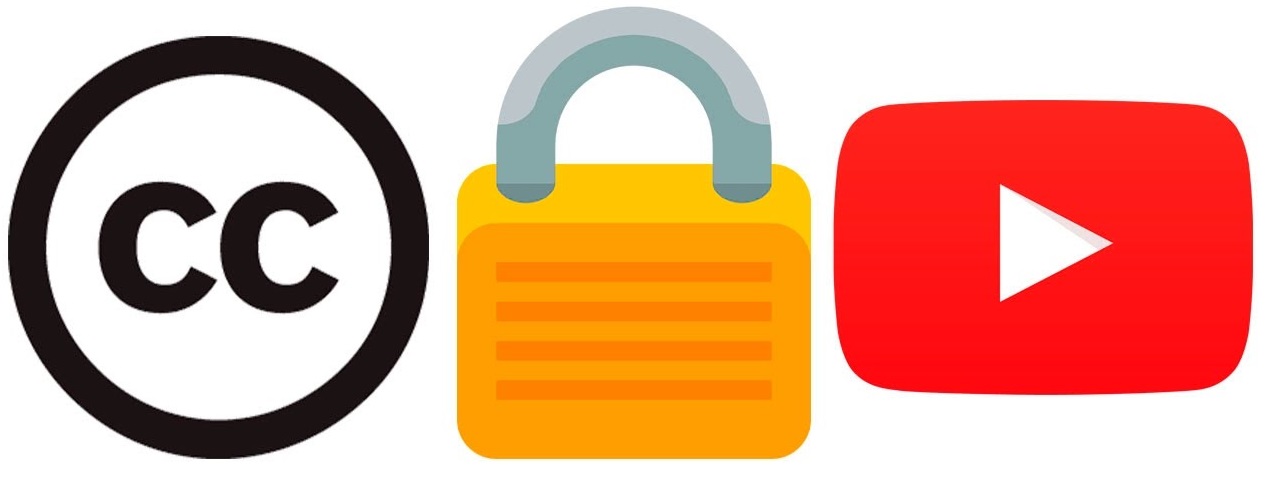
Поэтому Youtube бдительно следит за тем, чтобы таких ситуаций не возникало и запретил скачивать пользователям видео к себе на устройство. Но люди не отчаиваются и пользуются специальными инструментами, программами и расширениями, помогающие обойти этот запрет.
Важно отметить один момент. У тех, кто оплатил подписку Youtube Premium, есть преимущество. Они могут легально скачивать видео к себе на устройство. Стоимость такой подсписки – 249 рублей в месяц. Есть бесплатный пробный период.
Смотрите о том, какие есть преимущества Premium подписки на Ютуб, в материале по ссылке.
Бесплатные способы сохранения роликов с Youtube
Для того чтобы загрузить себе ролик на устройство, есть три бесплатных способа. Можно воспользоваться программами для ПК, расширениями и онлайн-сайтами. Расскажем о каждом из них подробнее:
- Расширения или плагины устанавливаются не на ПК, а в браузер, которым вы пользуетесь и помогают изменить функционал некоторых сайтов. Например, в Ютубе, после их установки, появляется дополнительная кнопка «Скачать» (смотрите также о расширениях для скачивания видео с Ютуба в соответствующей статье):
- Skyload. Плагин, помогающий сохранять видео со всех сайтов в интернете. Так же он блокирует всплывающие рекламные баннеры;

- SaveFrom.net. Совместим с большинством сайтов. Если нужно скачать видео только из Ютуба, то лучше пользоваться браузером Хром.
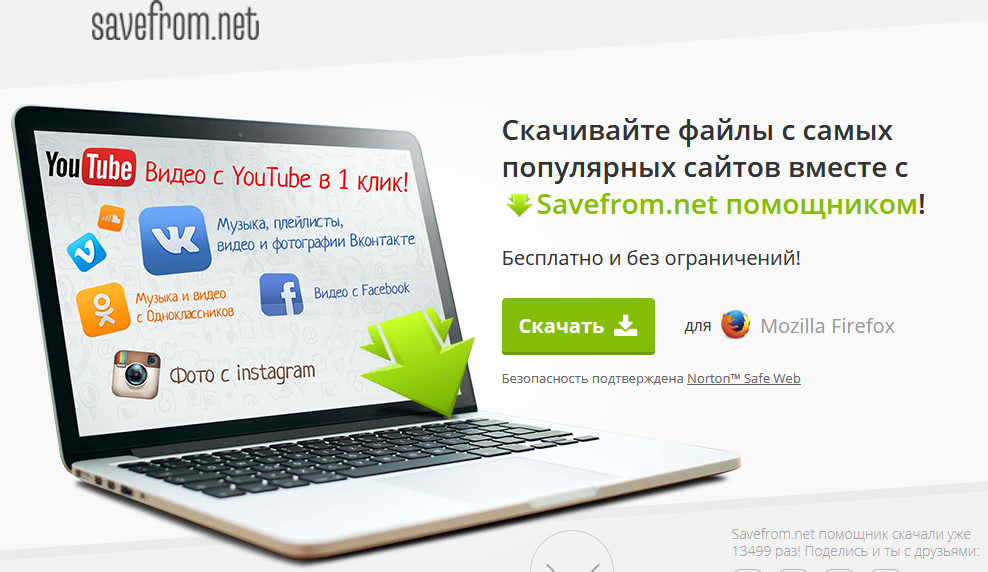
Не все расширения подходят для каждого браузера. Большинство плагинов работает только в Гугл Хроме.
- Онлайн-сайты. Самый простой способ, для пользования которым вам не придется устанавливать дополнительные софты на свое устройство. Большинство пользователей выбирают сайты:
- https://220youtube.com/;
- https://getvideo.org/.
- Программы для ПК. Их необходимо установить на компьютер. Работают они по принципу онлайн-сайтов: по ссылке. На примере одной программы расскажем, как можно скачать файл.
Инструкция, как сохранить видео с Ютуба
Популярным софтом для скачивания роликов из видеохостинга является Ummy Video Downloader. Это мультиплатформенная программа, которая позволяет загружать файлы с Youtube и других сайтов. В апреле 2019 года она обновилась и теперь совместима с любой версией Windows. Для того чтобы скачать видео с помощью Ummy Video Downloader, нужно:
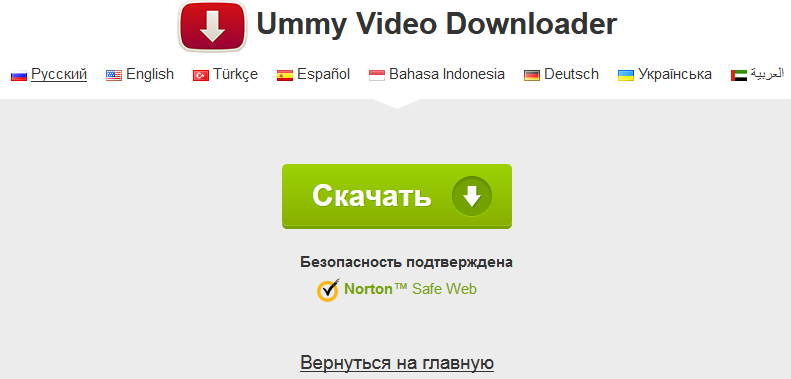
- Установить программу с официального сайта https://ummydownloader.com/. Просто нажмите на кнопку «Скачать» в середине страницы.
- Дальше кликните на «Сохранить файл».
- Теперь дождитесь, когда закончится загрузка и запустите программу.
- Вам откроется окошко, в котором нужно разрешить программе вносить изменения на компьютер и принять лицензионное соглашение.
- Дальше выберите с каким браузером будет совмещаться программа, и дождитесь окончания установки.
Когда программа установилась, откройте ее и вставьте ссылку видео, которое хотите сохранить. Ниже выберите качество файла и кликните на кнопку «Скачать».

Заключение
Скачивать чужие ролики с Ютуба – это незаконно. Но никто не будет гоняться за каждым отдельным нарушителем. Другое дело, когда действия принесли серьезный ущерб автору. Но если вы не собираетесь после скачивания использовать видео в коммерческих целях, то можно не переживать о последствиях.
Читайте далее:
Инструкция, как можно легко скачать видео с Ютуба на ПК
Какую программу использовать для скачивания видео с Ютуба?
Сохраняем видео с Ютуба на Телефон: приложения и инструкция

Сохраняем видео без проблем: программы для скачивания с Ютуба
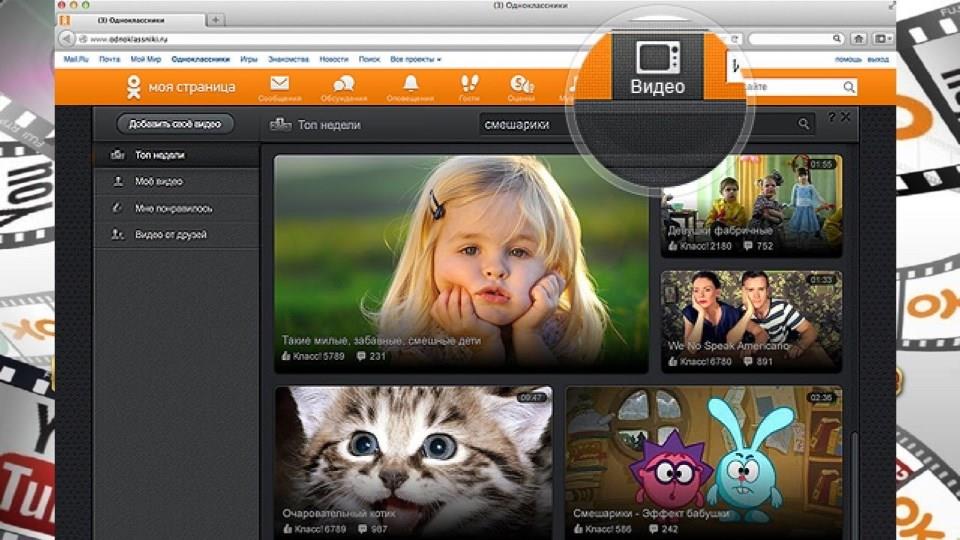
Способы, как сохранить на компьютер видео из ОК
Источник: smmx.ru
Как скачать видео и музыку YouTube
На компьютере или телефоне когда вы смотрите видео в YouTube, в окне браузера нет возможности скачать видео. Чтобы просмотреть видео позже и без интернета (например конференцию, или включать музыку и т.д.) нужно скачать видео на компьютер или смартфон.
Есть три простых способа скачать видео из Youtube и других социальных сетей:
Первый — из браузера без установки программ на компьютер и подходит только для YouTube.
Второй — с помощью расширения в браузере Savefrom (эта программа может скачивать видео файлы из многих популярных социальных сетей (более 40 сайтов) — Youtube, Vimeo, Вконтакте, Одноклассники, TikTok, Mail, Yandex.video, Liveinternet и других).
Третий — программы Ummy Video Downloader и 4K Video Downloader устанавливаются на компьютер и скачивают видео по ссылке (скачивают видео не только из Youtube, поддерживаются другие популярные социальные сети: Tik-Tok, Facebook, TikTok, Vimeo, Twitter, Twitch, Tumblr и другие).
- Как скачать видео YouTube на компьютер без программ
- Расширение в браузере SaveFrom для скачивания видео из YouTube, Vimeo, Вконтакте, Однокласники
- Программа на компьютере Ummy Video Downloader для скачивания видео и музыки из YouTube
- Программа на компьютере 4K Video Downloader для скачивания видео и музыки из YouTube и других сетей
- Как извлечь музыку из видео
- Как скачать видео YouTube на телефон
- Как найти скачанные видео YouTube на телефоне
1. Как скачать видео YouTube на компьютер без программ
Чтобы скачать видео с Youtube без программ — откройте видео Youtube, которое хотите скачать. В адресной строке браузера после www. (картинка 1) нужно вписать буквы ss (картинка 2) и нажать на клавиатуре Enter.


Откроется сайт Savefrom. Если будет предложено «Скачать видео с помощью SaveFrom.net» нужно выбрать «Скачать без установки расширения SaveFrom.net помощник» .
По умолчанию предлагается скачать максимальное качество видео в формате MP4 (качество видео можно выбрать справа от кнопки Скачать). Можно уменьшить качество чтобы размер скачиваемого видео был меньше.
Для скачивания видео нужно нажать Скачать:
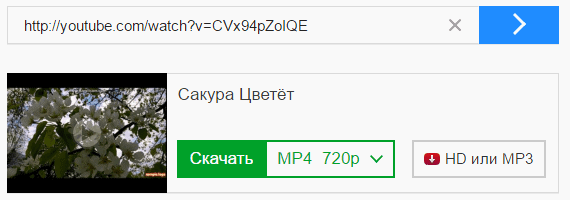
Откроется Проводник, остаётся выбрать путь для скачивания и нажать ОК (После скачивания Видео будет в выбранной папке).
Вместо изменения ссылки ролика можно сразу открыть сайт SaveFrom , вставить ссылку на видео и скачать как описано выше.
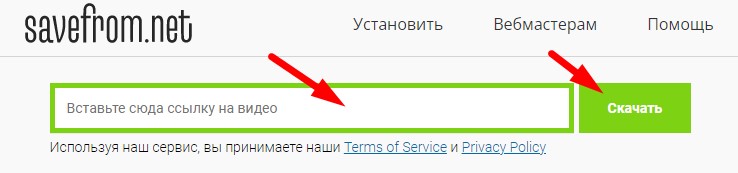
2. Расширение в браузере SaveFrom для скачивания видео из YouTube, Vimeo, Вконтакте, Однокласники, TikTok
В браузер можно установить расширение SaveFrom, которое добавит кнопку Скачать видео на сайтах YouTube, Vimeo, Вконтакте, Однокласники, TikTok и других. На примере сайта Youtube подробно рассмотрим как скачать видео!
Установка расширения SaveFrom
Чтобы скачать программу на сайте SaveFrom, войдите в меню Установить нужно нажать Установить

Откроется следующий сайт (нажмите Скачать или Установить):
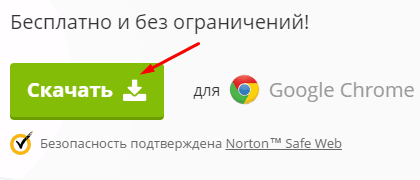
Во время установки можно выбрать в какие браузеры добавить расширение:
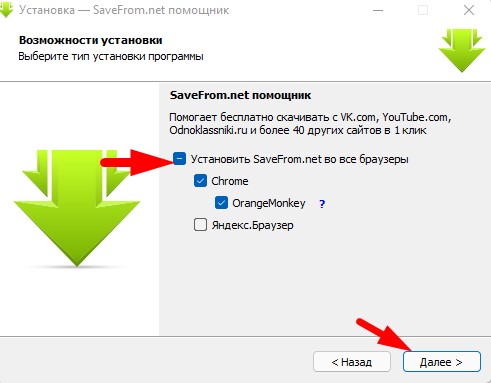
Установка должна пройти автоматически, нужно подождать, пока всё установится.
После установки в браузере появится расширение OrangeMonkey и откроется окно с дальнейшими шагами установки SaveFrom, если инструкция не открылась — нажмите здесь и следуйте инструкции или читайте эту статью дальше.
Проверьте расширение OrangeMonkey и включите как на картинке:
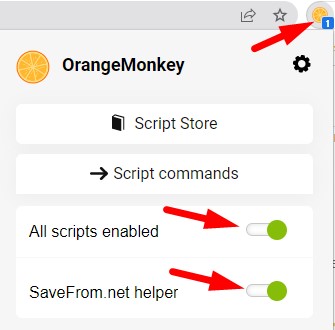
Далее, нужно добавить скрипт в OrangeMokey, нажав кнопку в инструкции или здесь и инсталлируйте скрипт:

После этого под каждым видео в Youtube появится кнопка скачать видео Youtube
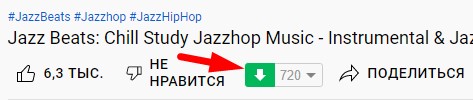
3. Программа на компьютере Ummy Video Downloader для скачивания видео и музыки из YouTube
Очень удобный и простой вариант — установить программу Ummy Video Downloader на компьютер, которую можно скачать на сайте Ummy Video Downloader. Любой видео ролик можно скачать в разном формате (как видео MP4 или как музыку в формате MP3) и качестве. Программа так же поддерживает скачивание из популярных сайтов: Tik-Tok, Facebook, Vimeo, Twitter, Twitch, Tumblr и других.
После установки программы запустите её ярлыком на рабочем столе, в браузере скопируйте ссылку на видео Youtube или из другой социальной сети и вставьте её в окно программы, нажмите клавишу Ввод — видео будет найдено по ссылке. По умолчанию для загрузки предлагается лучшее доступное качество видео, но можно выбрать другой вариант с меньшим размером.
Удобно, что сразу видно размер скачиваемого ролика. Ещё одна возможность — выбрать формат. Например, можно скачать музыку если выбрать формат MP3 — скачается только аудиофайл. Нажмите Скачать и видео будет загружено на компьютер.
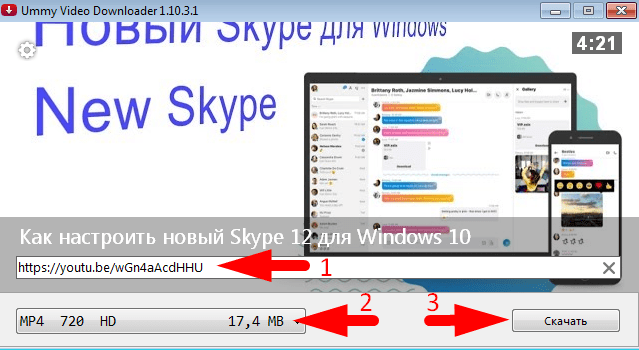
Видео и музыка с Youtube автоматически сохраняется в папку Видео. Папку для сохранения можно изменить в Настройках.
4. Программа на компьютере 4K Video Downloader для скачивания из YouTube и других сетей
Ещё одна программа для компьютера Video Downloader (на сайте в разделе «Лучшие программы» нажмите кнопку «Video Downloader»), которая может скачивать видео и аудио из Youtube, Vimeo, TikTok, SoundCloud, Flickr, Facebook, Instagram, DailyMotion, Likee и Tumblr, стримы с Twitch и YouTube Gaming.
Программа может скачивать из Youtube подписки, плейлисты, каналы, субтитры, 3D-видео, приватные видео к которым у вас есть доступ.
Скачивание очень простое: скопируйте ссылку из браузера и нажмите «Вставить ссылку» в приложении и выберите вариант скачивания.
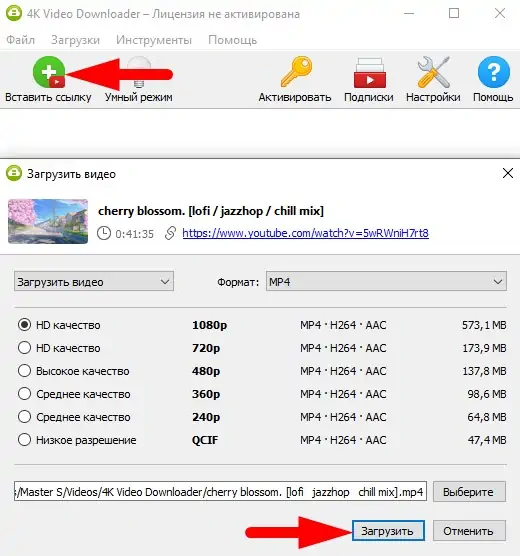
Если вы хотите скачать музыку, после вставки ссылки в программе нужно выбрать вариант «Извлечь аудио»
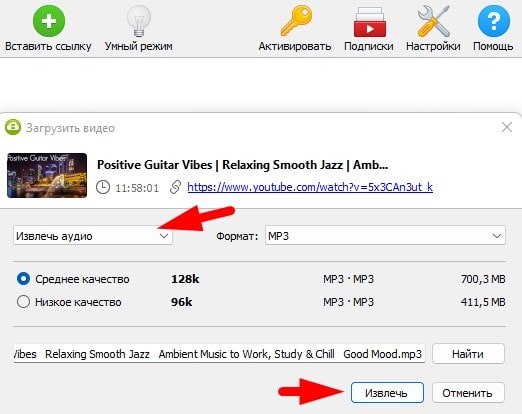
5. Как извлечь музыку из видео
Если у вас есть видео (например, скачали из Youtube или другой сети) можно легко конвертировать видео в аудио файл с помощью программы Video to MP3 (на сайте в разделе «Видео, аудио, картинки» нажмите кнопку «Video to MP3»).
Программа может конвертировать несколько видео, просто нажмите кнопку Добавить видео и укажите где оно находится на компьютере. Есть поддержка разных языков, в том числе программа может ра
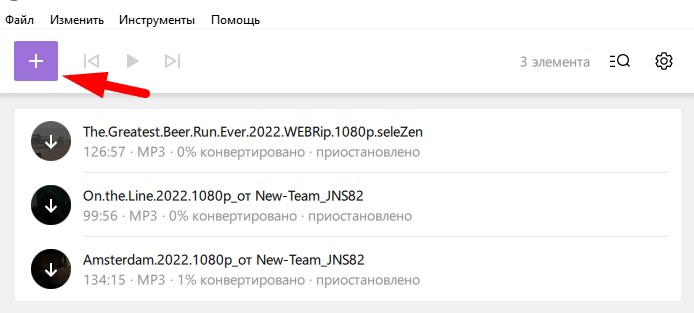
6. Как скачать видео YouTube на телефон
На смартфоне это делается так же как на компьютере и подробно описано выше Как скачать видео YouTube на компьютере без программ.
Откройте в браузере смартфона ролик который хотите скачать. Допишите в адресной строке две буквы ss перед youtube следующим образом:
- Если адрес сайта начинается https://www.youtube.com/… то допишите так https://www.ssyoutube.com/…
- Если браузер откроет мобильную версию сайта https://m.youtube.com/… то допишите так https://m.ssyoutube.com/…
После добавления ss обновите страницу сайта — откроется сайт для загрузки ролика. Выберите качество ролика и нажмите Скачать.
7. Как найти скачанные видео YouTube на телефоне
На телефоне с системой Андроид после загрузки в верхней части экрана появится стрелка — можно нажать на неё и открыть загруженное видео.
Чтобы просматривать любые загруженные видео позже — их можно найти в Галерее (где находятся ваши фото). Откройте Галерею и дальше нужно выбрать Загруженные — в этой папке увидите все загруженные с интернета файлы.
Есть еще один вариант — в самом браузере откройте Настройки — Загрузки.
Лёгкого Вам скачивания и просмотра видео!
Источник: mskc.pro
Как скачать видео с YouTube бесплатно на компьютер и телефон

Привет читатели seoslim.ru! Сегодня мы уже не представляем свою жизнь без видео-хостинга Ютуб, который на сегодняшний день занимает 2-ое место после Гугла среди самых посещаемых сайтов мира.
В данном посте я расскажу, как скачать видео с YouTube бесплатными способами, используя онлайн сервисы, программы, плагины и приложения для компьютеров и мобильных устройств.
Думаю глупо будет говорить о том, что такое Ютюб и зачем он нужен, ведь это слово сейчас у всех на слуху, и каждый использует его в своих целях.
Кто-то является зрителем, а кто-то создателем контента с целью заработка, подробнее о тонкостях монетизации роликов читайте по приведенной ссылке.
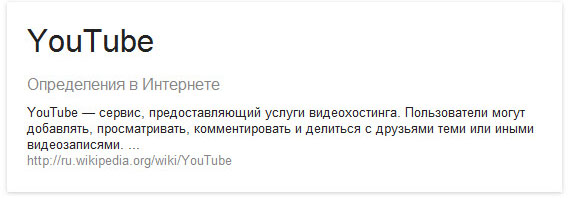
Все это хорошо, но недавно передо мной появилась небольшая проблемка. Обычно все видео я смотрю в онлайн режиме непосредственно на самом видеохостинге, но обстоятельства сложились таким образом, что мне пришлось уехать в такое место, где нет доступа в интернет.
Дабы время проходило веселей, я решил скачать пару видеороликов, но как показала практика, на сайте нет заветной кнопки «Скачать» или «Download». Что делать в такой ситуации?
В качестве примера я взял видеоролик «Яндекс VS Google», который имеет следующий адрес:
www.youtube.com/watch?v=LRnnn-MTi8M
Из всех известных в сети бесплатных способов, я для себя выбрал самые простые, которыми и решил поделиться ниже.
Онлайн сервисы
Это самый простой способ, который не подразумевает установки сторонних программ или приложений на компьютер.
Все процессы будут происходить в интернете и вам не нужно засорять бесполезным софтом жесткий диск вашего ПК.
SaveFrom.net Популярный онлайн сервис для загрузки видео с YouTube. Достаточно перейти на него и в специальное поле вставить ссылку на ролик, а затем нажать кнопку «Скачать».
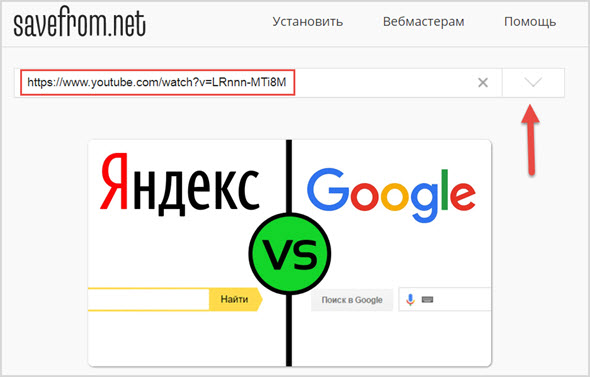
После чего отобразится информация о загружаемом файле, а также этот онлайн сервис сам проанализирует видеоролик и выдаст ссылки с доступным качеством контента.
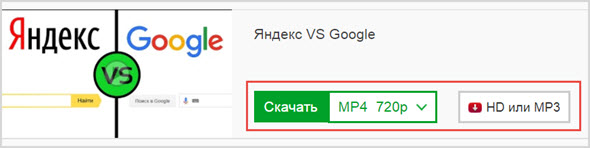
Жмете на любую из ссылок, а затем загружаете ролик, как обычный файл.
Но можно пойти более простым путем. Достаточно в адресной строке браузера дописать к ссылке две буквы «ss» .
Была вот такая ссылка:
![]()
Далее добавляем к ней «ss»:
![]()
В результате вы автоматически перейдете к последнему шагу выше описанного способа.
Keepvid.com Еще один онлайн сервис, который чем-то напоминает предыдущий. Аналогично вставляете ссылку на ролик и нажимаете кнопку «DOWNLOAD».
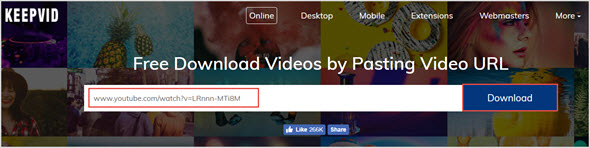
После чего появится описание видеоролика, а также перечень ссылок с различным форматом качества.
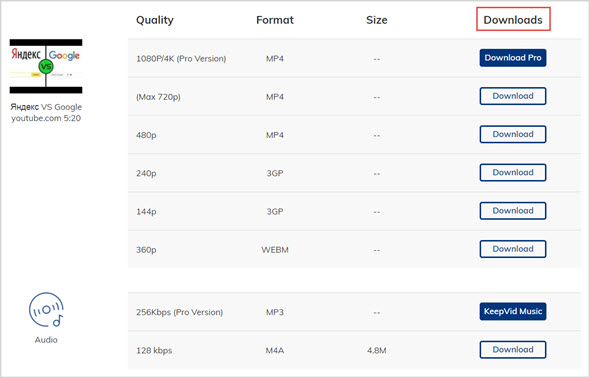
Стоит добавить, что таким способом из видео можно вытянуть отдельно аудио дорожку и субтитры.
Плагины и расширения для браузера: Firefox, Chrome, Opera
Согласитесь, что все равно онлайн сервисы не самый быстрый метод загрузки видео, куда проще использовать для этого специальные плагины и модули для браузерных систем.
Посте установки модуля появится специальная кнопка, по клику по которой мгновенно появится ссылку на скачивание это видеофайла.
Fast Video Download. Если вы пользуетесь браузером Mozilla Firefox тогда этот плагин для вас. Все что вам нужно это перейти на страницу установки расширения и добавить его в Firefox.
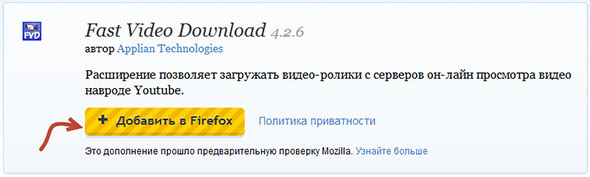
Когда установка этого модуля закончится, вам потребуется перезапустить браузер, чтобы все изменения вступили в силу. Можете заметить, что в строке состояния появилась новая кнопка, обозначающая работу плагина.
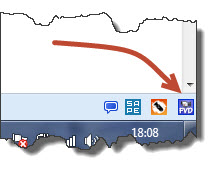
Теперь, когда вы зайдете на страницу интересующего видоса, можете нажать на эту кнопку и увидите, как Fast Video Download автоматически подготавливает ссылки на скачивание файла.
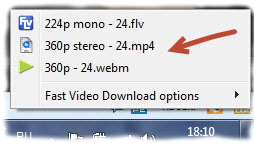
Savefrom . Мощнейший плагин, который на этот раз предназначен для всех браузеров Google Chrome, Опера, Яндекс, Мозилла и др.
Переходите на страницу данного расширения и нажимаете кнопку «Скачать».
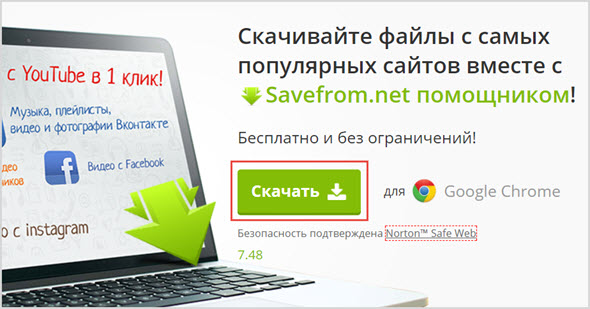
Во время стандартной процедуры установки данного модуля, отметьте галочками те браузеры, в которые вы хотите его встроить.
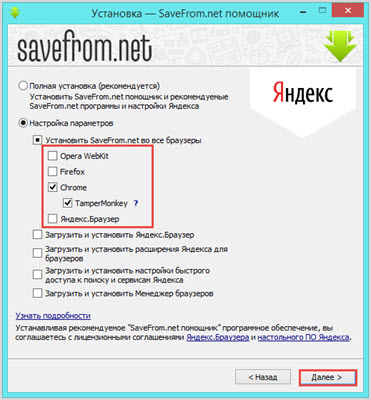
Далее смело перейдите на страницу видеохостинга YouTube и обратите внимание на появившуюся кнопку «Скачать» под всеми роликами.
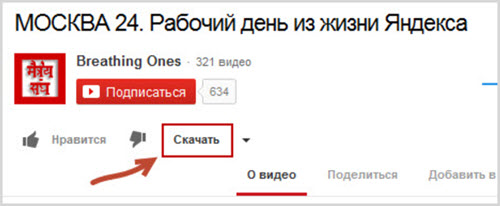
Можете нажать на кнопку и выбрать из выпадающего списка качество загружаемого файла.
YouTube Downloader . С помощью этого расширения появится возможность скачать видео с Ютуб всем пользователям браузера Opera.
Переходите на страницу расширений, пользуясь поиском, находите данный модуль и устанавливаете его.

Теперь перейдя на YouTube, вы заметите новую ссылку под каждым роликом «Закачать». Нажимаете на нее и выбираете нужный формат.
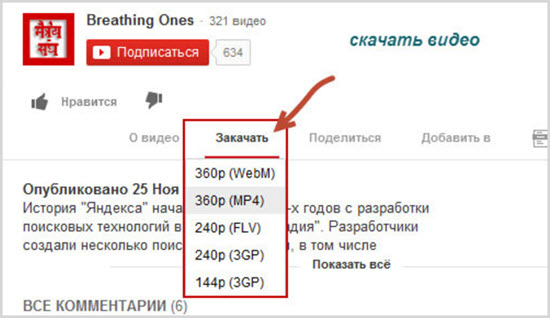
Естественно, что список расширений на этом не заканчивается и в сети можно найти аналогичных модули.
Программы для компьютеров
Если кто-то любит все делать по старинке, а именно захламлять жесткий диск компьютера различным софтом, тогда вам на помощь придут неплохие программы, которые берут на себя эту же роль.
Free YouTube Download . Это самый простой загрузчик видео с Ютуба на компьютер. У проги не только простой интерфейс, но и богатый функционал.
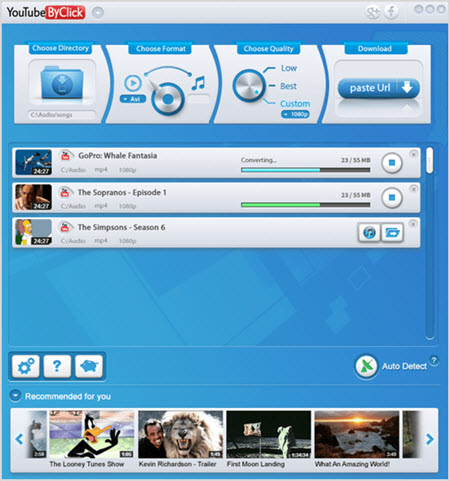
Ummy Video Downloader . Этот софт пользуется большим спросом у русскоязычного населения.
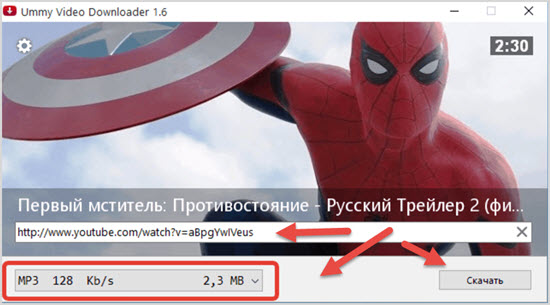
Программа умеет скачивать:
- HD ролика качества со звуком.
- Видео с RuTube.
- Загрузка MP3.
- Сохраняет видео в формате MP4.
- Загрузка плейлистов.
Согласитесь, что для бесплатного софта, это очень здорово.
Приложения для мобильных устройств Андроид и iOS
Androird
Уверен вы знаете, что для Ютуба вопрос авторского права стоит на первом месте, поэтому в Play Market для Андроид вы не найдете официальных приложений для загрузки роликов, ведь ЮТ детище Google.
Поэтому на помощь приходят сторонние сайты, на которых можно скачать подобные приложения для вашего телефона.
Сайты популярные и не несут угрозы для гаджетов.
iOS
С продукцией Apple все намного сложнее, поэтому из бесплатных вариантов могу только посоветовать использовать менеджер файлов и браузер.
Именно через него вы зайдете на любой из сервисов загрузки видео Ютуб, вставите туда ссылку на нужный ролик
На сегодня это все. Например, я для всех браузеров (Opera, Chrome, Firefox и Яндекс) установил плагины и загружаю понравившиеся видеоролики только через них.
Если мне требуется сохранить видео в более хорошем качестве, тогда использую онлайн сервисы, потому что они почему-то определяют немного больше ссылок для загрузки.
Как всегда небольшая просьба для своих читателей. Расскажите в комментариях, а каким образом вы сохраняете понравившееся видео Ютуба?
Источник: seoslim.ru